VIMAR 01415 Gateway IoT para sa Pagsasama ng Two Wire Plus Video Intercom System

MGA TAMPOK
- Power supply mula sa terminal BUS 1, 2 – rated voltage 28 Vdc
Pagsipsip
- nasa standby: 120 mA
- sa paghahatid (sa mga supervisor device o mobile App): 300 mA
- Koneksyon sa LAN network sa pamamagitan ng RJ45 socket outlet (10/100/1000 Mbps)
- Pinakamababang antas ng signal ng video sa bus para sa pagtanggap: -20 dBm
- May 5 na backlit na control button
- Input para sa landing call.
- Input para sa karagdagang power supply: code lang Elvox 6923, 28Vdc 0.5A INT
- Dip switch para sa line termination impedance
- Temperatura sa pagpapatakbo: – 5 +40 °C (panloob na paggamit)
- Operating ambient humidity 10 – 80% (hindi nakaka-condensing)
- IP30 na antas ng proteksyon
MGA KONEKSIYON
- RJ45 socket outlet para sa koneksyon sa LAN network
- Ethernet cable: kategorya ng UTP cable na CAT. 5e o superior
- Pinakamataas na haba ng Ethernet cable: 100 m
- Ang gateway ay nagbibigay-daan sa paglipat ng impormasyon sa pagitan ng Due Fili Plus bus at isang IP network; na may koneksyon sa Internet, lahat ng remote management function para sa installer at end user ay maaaring paganahin sa pamamagitan ng cloud. Para mataposview ng pinagsamang arkitektura, tingnan ang figure EXAMPLE NG INTEGRATED INFRASTRUCTURE. OPERASYON.
- Configuration ng Due Fili Plus system.
- Samahan sa mga touch screen 01420, 01422 at 01425.
- Pag-update ng firmware.
- Available ang mga function mula sa touch screen:
- Panlabas na unit na self-starting.
- Panlabas na pagbubukas ng lock ng unit.
- Mga tawag sa audio intercom.
- Pag-activate ng system actuation (ilaw ng hagdan, mga pantulong na function).
- Listahan ng mga contact sa system at menu ng mga paborito para sa mabilis na pag-access.
- Nako-configure ang voicemail ng video.
- Isaayos ang mga setting ng audio at video call.
- Input para sa landing bell.
- Suporta para sa pagsasama ng CCTV.
- Suporta para sa malayuang serbisyo ng tawag sa smartphone/tablet.
AUXILIARY POWER SUPPLY MODE

Ang pagpili ng power supply ng device ay tinutukoy sa pamamagitan ng partikular na dip switch.
Tandaan: Para paganahin ang device sa pamamagitan lang ng Due Fili bus, ilagay ang dip switch sa ON.
PAGTATAPOS NG VIDEO
Upang wakasan ang signal ng video, itakda ang mga dip switch tulad ng sumusunod:

MGA PANGUNAHING TUNGKOL
- F1= Cloud-gateway connection emergency procedure activation key
- Pindutin nang matagal ang F1 (sa loob ng 10 s) upang i-reset ang configuration ng network sa DHCP at muling itatag ang koneksyon sa Cloud.
- Naka-on ang LED 1 kapag gumagana nang maayos ang gateway samantalang naka-off ito kapag hindi gumagana ang device o naka-enable ang Cloud ngunit hindi maabot.
- Ang LED 1 ay kumikislap kapag na-reset ang device sa pamamagitan ng Installer App; ang gateway ay na-restart sa pagtatapos ng operasyon.
- Sa panahon ng emergency procedure, ang LED 1 ay kumikislap (hindi bababa sa 2 s) upang ipahiwatig ang pagsisimula ng operasyon; sa sandaling kumpleto na ang operasyon, ang LED 1 ay mag-i-on o off depende sa status ng device.
- F2= Bagong kahilingan sa IP address mula sa DHCP server at gateway reset key
- Pindutin sandali ang F2 para i-restart ang DHCP client at humiling ng bagong address mula sa DHCP server; sa kaso ng static na pagsasaayos ng IP, walang aksyon na isinasagawa.
- Ang LED 2 ay nananatiling permanenteng naiilawan kapag ang isang IP address (static o dynamic) ay itinalaga sa device samantalang ito ay nananatiling naka-off kung walang nakatalagang address; Ang LED ay kumikislap kapag ang DHCP server ay hindi naroroon o naaabot.
- Pindutin nang matagal ang F2 (para sa 10 s) upang i-reset sa mga default na setting; lahat ng LEDs sa device ay naka-off.
- F3= Pag-update ng firmware at key sa pag-restart ng gateway
Manu-manong pag-update ng firmware
Pindutin nang matagal ang F3 (10 s) hanggang magsimulang mag-flash ang LED 3.
- Ikonekta ang PC sa device sa pamamagitan ng USB cable; ang isang panlabas na disc ay ipinapakita sa PC (UPDATE).
- Kopyahin ang files ibinibigay ng Customer Service Center.
- Pagkatapos ng files ay nakopya, alisin ang UPDATE drive mula sa computer nang ligtas ("safe removal" sa Windows, "expel drive" sa macOS).
- Pindutin nang matagal ang F3 muli (10 s); Ang LED 3 ay nananatiling naka-on bilang senyales na ang pag-update ay isinasagawa.
MAHALAGA: Huwag tanggalin ang power supply mula sa gateway; awtomatikong magre-restart ang device. Sa pagtatapos ng pamamaraan, ang LED 3 ay naka-off.
I-restart ang gateway
- Pindutin nang matagal ang F3 (10 s) hanggang magsimulang mag-flash ang LED 3.
- Pindutin nang matagal ang F3 muli (10 s); Ang LED 3 ay nananatiling naka-on nang ilang sandali at pagkatapos ay magsisimula ang kumpletong pag-restart ng gateway.
- F4= Configuration key sa Due Fili system
- Dapat na i-configure ang gateway sa Due Fili Plus bus bilang pangunahin lamang.
- Pindutin nang matagal ang F4 (10 s) hanggang magsimulang mag-flash ang LED 4.
- Italaga ang ID sa gateway
- para sa mga Master entrance panel, pindutin ang button para i-associate;
- Para sa mga alphanumeric na entrance panel, ilagay ang address (ID) na itatalaga at pagkatapos ay pindutin ang Confirm key.
- Sa pagtatapos ng pamamaraan, ang LED 4 ay nananatiling naka-on upang magsenyas ng normal na operasyon.
CONF User association na nagpapagana ng key
- Pindutin sandali ang CONF; Ang LED 5 ay bubukas at nananatiling permanenteng naiilawan.
- Ang LED 5 ay naka-off sa pagtatapos ng proseso ng pagpapagana o, kung ang operasyon ay hindi matagumpay, ito ay i-off pagkatapos ng 3 min.
- NB Upang paganahin ang kaugnayan ng gateway sa Installer, ang device ay hindi pa dapat ma-configure.
- Ang pagpindot sa CONF nang paulit-ulit ay hindi magsisimula muli sa pamamaraan.
MGA TUNTUNIN SA PAG-INSTALL
- Ang pag-install ay dapat isagawa ng mga kwalipikadong tao bilang pagsunod sa kasalukuyang mga regulasyon tungkol sa pag-install ng mga de-koryenteng kagamitan sa bansa kung saan naka-install ang mga produkto.
- Ang interface ng RJ45 network na 10/100/1000 Mbps ay dapat lamang nakakonekta sa isang SELV network (Safety Extra-Low voltagat).
- BABALA: I-update ang firmware sa pinakabagong bersyon! Maaari mong i-download ito sa pamamagitan ng cloud (kasama ang device na nakakonekta sa Internet) o mula sa www.vimar.com Mag-download ng Software View Pro.
- Ang bersyon 1.13.1 ay maaari lamang i-install kung ang bersyon 1.12.1 ay unang na-install.
- Ang View Maaaring ma-download ang manwal ng Pro App mula sa www.vimar.com website gamit ang gateway article code.
PAGSUNOD SA REGULATORY.
Direktiba ng EMC. Mga Pamantayan EN 60065, EN 61000-6-1, EN 61000-6-3. REACH (EU) Regulation no. 1907/2006 – Art.33. Ang produkto ay maaaring maglaman ng mga bakas ng tingga.
WEEE – Impormasyon para sa mga gumagamit
Kung ang simbolo ng naka-cross-out na bin ay lumabas sa kagamitan o packaging, nangangahulugan ito na ang produkto ay hindi dapat isama sa iba pang pangkalahatang basura sa pagtatapos ng buhay ng trabaho nito. Dapat dalhin ng user ang pagod na produkto sa isang pinagsunod-sunod na waste center, o ibalik ito sa retailer kapag bumili ng bago. Ang mga produkto para sa pagtatapon ay maaaring i-consign nang walang bayad (nang walang anumang bagong obligasyon sa pagbili) sa mga retailer na may lugar ng pagbebenta na hindi bababa sa 400 m2 kung ang sukat ng mga ito ay mas mababa sa 25 cm. Ang isang mahusay na pinagsunod-sunod na koleksyon ng basura para sa environment friendly na pagtatapon ng ginamit na aparato, o ang kasunod na pag-recycle nito, ay nakakatulong na maiwasan ang mga potensyal na negatibong epekto sa kapaligiran at kalusugan ng mga tao at hinihikayat ang muling paggamit at/o pag-recycle ng mga materyales sa konstruksiyon.
HARAP VIEW

- Mga takip ng terminal na dapat tanggalin para sa mga wiring cable sa H at L
- USB port para sa pag-update ng firmware
- F1 (Susi 1/LED 1)
- F2 (Susi 2/LED 2)
- F3 (Susi 3/LED 3)
- F4 (Susi 4/LED 4)
- CONF (Susi 5/LED 5)

- Pagwawakas ng video dip-switch
- Pantulong na power supply dip switch
- RJ45 socket outlet para sa koneksyon sa Ethernet cable
MGA KONEKSIYON

- PAGKUNEKTA SA IN/OUT CONFIGURATION
- PAGKUNEKTA SA TERMINAL CONFIGURATION

Wiring diagram na may cable terminating sa internal unit
VARIANT PARA SA PAGKONEKTA SA LANDING BUTTON
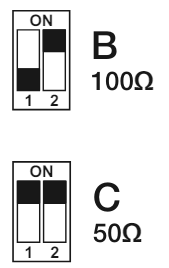

- Pindutan ng tawag sa pinto (WALANG contact)
- Mga terminal na sakay ng 01415
MAG-INGAT: Ang electrical installation ng gateway phone ay nangangailangan ng koneksyon ng isang supplementary power supply 6923 para sa bawat gateway 01415.
EXAMPLE NG INTEGRATED INFRASTRUCTURE

- By-me Plus SYSTEM
- SYSTEM By-alarm Plus
- ELVOX VIDEO DOOR ENTRY 2F+
- ELVOX VIDEO DOOR ENTRY IP
- ELVOX CCTV
Viale Vicenza, 14
36063 Marostica VI – Italya
49401433B0 06 2405 www.vimar.com
Mga Dokumento / Mga Mapagkukunan
 |
VIMAR 01415 Gateway IoT para sa Pagsasama ng Two Wire Plus Video Intercom System [pdf] Mga tagubilin 01415 Gateway IoT para sa Pagsasama ng Dalawang Wire Plus Video Intercom System, 01415, Gateway IoT para sa Pagsasama ng Dalawang Wire Plus Video Intercom System, IoT para sa Pagsasama ng Dalawang Wire Plus Video Intercom System, Pagsasama ng Dalawang Wire Plus Video Intercom System, Dalawang Wire Plus Video Intercom System, Plus Video Intercom System, Video Intercom System, Intercom System, System |
